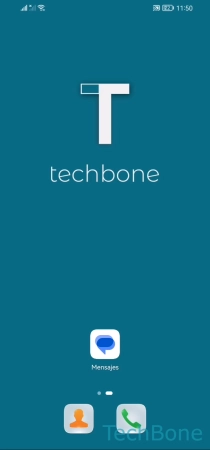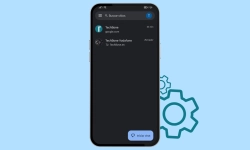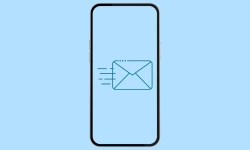Huawei - Gestionar los Mensajes Recibidos y Enviados
Los mensajes SMS/MMS recibidos y enviados están agrupados en chats y se puede gestionarlos en cualquier momento.
Escrito por Denny Krull · Última actualización el
Para acceder rápidamente a todos los mensajes recibidos o enviados, éstos se agrupan en chats, pero pueden gestionarse individualmente en el dispositivo Huawei. A continuación mostramos lo que se puede hacer con los mensajes individuales.
La aplicación de mensajes, que por cierto es la de Google Messages, guarda todos los mensajes hasta que se elimina una conversación completa o se borra manualmente mensajes individuales, ya sean SMS o MMS. Esto no solo ofrece la posibilidad de volver a leer todos los mensajes recibidos o enviados, sino que también ofrece otras opciones, por ejemplo, para reenviar mensajes y compartir la información que contienen con amigos o familiares, copiar el texto de SMS o eliminar mensajes individuales para proteger la propia privacidad.
Copiar Texto
Se puede copiar el contenido de texto de mensajes individuales en cualquier momento y moverlo al portapapeles del teléfono móvil Huawei para pegarlo en otro lugar o campo de texto. Esto se suele realizar cuando se recibe códigos de seguridad u otros datos para un inicio de sesión, por ejemplo, para verificar la identidad en sitios web.
Nota: Para pegar el mensaje o el texto copiado, hay que mantener brevemente un campo de texto y seleccionar la opción para pegar.
Borrar Mensaje
Además de borrar toda la conversación, se puede borrar un solo mensaje en el dispositivo, por ejemplo, para proteger la privacidad. Para esto, hay que marcar un mensaje manteniéndolo pulsado y seleccionando el botón Eliminar en la parte superior.
Nota: El mensaje sólo se borrará en el propio dispositivo y permanecerá en el dispositivo del destinatario. Con esto no se puede deshacer el envío de mensajes SMS/MMS.
Reenviar Mensaje
Si el usuario quiere compartir un mensaje, no tiene que copiarlo al portapapeles ni introducirlo manualmente en otra conversación, ya que la aplicación de mensajes trae una opción para reenviar mensajes. No importa de si se trata de un SMS o MMS, porque se comparte el mensaje entero.
Buscar Mensajes
El usuario puede buscar en una conversación por palabras, direcciones u otros datos para encontrar rápidamente la información necesaria sin tener que leer todos los mensajes en el dispositivo Huawei.
Tras iniciar la búsqueda en mensajes, hay que introducir una palabra, tras lo cual se muestran todos los resultados en amarillo y se puede navegar por ellos tocando las flechas virtuales.
Marcar como Leídos
No importa si hay una discusión en un chat de grupo o si simplemente se ha olvidado de leer varios mensajes porque, por ejemplo, la vista previa ya contenía toda la información importante, se puede marcar todos los mensajes como leídos en cualquier momento para no tener que abrir cada chat individual.
Nota: No se puede deshacer la lectura de todos los mensajes.
Mensajes de la Tarjeta SIM
Hoy en día ya no se almacenen mensajes en la tarjeta SIM por falta de memoria. Si todavía hay mensajes SMS antiguos, por ejemplo de nuestros queridos, guardados en la tarjeta SIM, éstos no están perdidos y permanecen guardados en la memoria SIM y se puede acceder a ellos a través de los ajustes de la aplicación de mensajes.
Preguntas más frecuentes (FAQ)
¿Cómo deshacer el envío de mensajes?
Lamentablemente, no es posible deshacer el envío de mensajes, ya sean SMS o MMS, en el móvil Huawei, como sí funciona con WhatsApp, por ejemplo. Aunque se puede borrar mensajes individuales, estos solo se borran en el propio dispositivo.
¿Cómo copiar mensajes?
Se puede copiar el texto de los mensajes al portapapeles para volver a pegarlo en otro campo de texto o aplicación. Para copiar el texto de un mensaje en el móvil Huawei, hay que mantener pulsado el mensaje y tocar el botón para copiar en la parte superior.
¿Cómo ver los mensajes en la tarjeta SIM?
La aplicación Mensajes ofrece la opción de ver los mensajes SMS guardados en la tarjeta SIM. Lamentablemente, no se pueden mover ni responder directamente a los mensajes en la memoria SIM, pero el usuario puede borrarlos individualmente.
¿Cómo recuperar SMS borrados?
La aplicación de mensajes en el dispositivo Huawei no trae papelera de reciclaje para recuperar los mensajes borrados. Para esto, habrá que usar aplicaciones de terceros.